近年、高音質な音楽を楽しむために、FLACファイルを選ぶ人が増えています。しかし、Apple製デバイスではFLACは再生できないフォーマットです。一方、M4AはFLACの音質を維持できるうえ、ロスレス対応で容量も抑えられるため、Apple機器でよく使われる形式として知られています。そのため、AppleユーザーでFLACを再生したい場合は、FLACをM4Aに変換することをおすすめします。本文では、音質を損なわずにFLACをM4Aに変換する方法をご紹介します。続きをぜひご覧ください。
WonderFox HD Video Converter Factory Proは、FLACをM4Aに無劣化で変換できる高性能ソフトです。操作は非常に簡単で、初心者でも迷わずに音楽ファイルを変換できます。また、ほぼすべての音声・動画形式に対応しており、音質を保ったままM4A形式に変換することが可能です。
このソフトを起動し、「変換」をクッリクします。そして、「ファイル追加」または「フォルダ追加」ボタンをクリックして、FLACファイルを追加します。動画リストで出力ファイル名を変更したり、タグを編集したりすることができます。
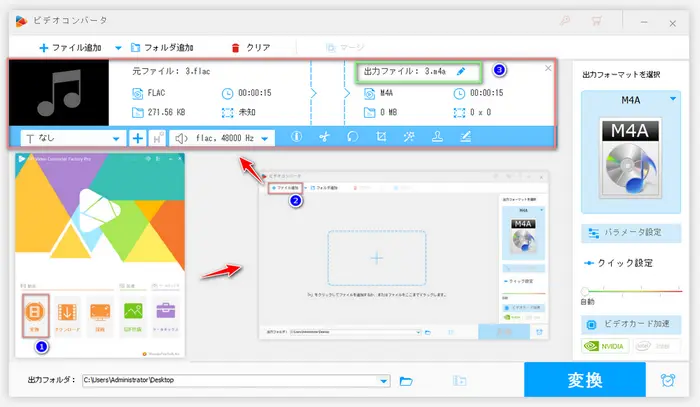
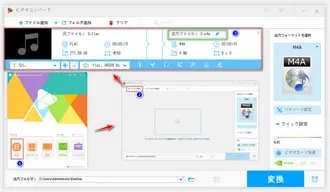
右側の出力形式をクリックし、「音楽」タブでM4Aを選択します。逆三角形のアイコンをクリックして保存先を指定して、「変換」ボタンをクリックすれば、FLACをM4Aに変換しはじめます。
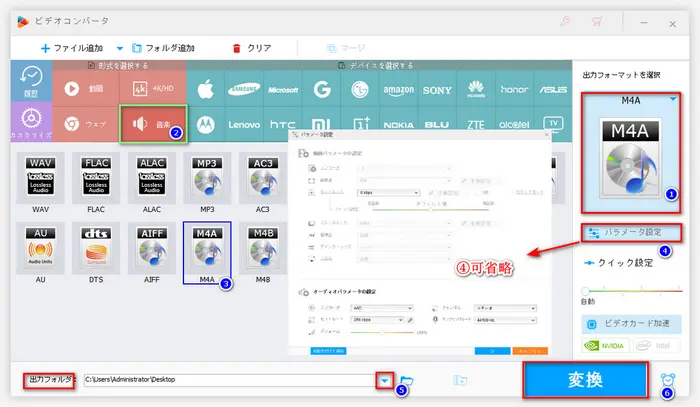
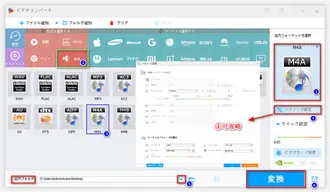
次に、FLACをM4Aに変換できるオンライン動画コンバーターを使って、実際にFLACをM4Aに変換する方法をご紹介します。
https://cdkm.com/jp/にアクセスして、「ファイルを選択」をクリックしてFLACファイルをアップロードします。「目標」でM4Aを選択しします。「変換開始」ボタンをクリックして、変換が完了するまで待ちます。
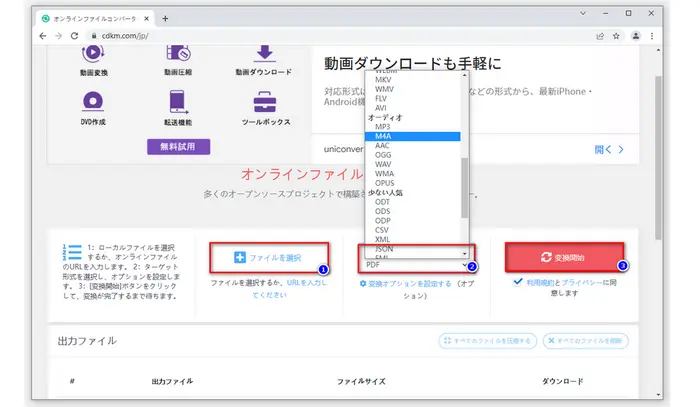
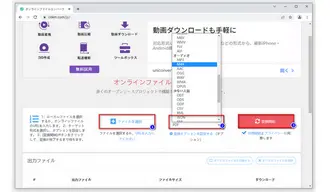
「ダウンロード」ボタンの逆三角形のアイコンをクリックします。「File information 」をクリックして新しいページでファイルリンクを右クリックし、名前を付けてリンクを保存してから、ファイルをダウンロードして保存します。
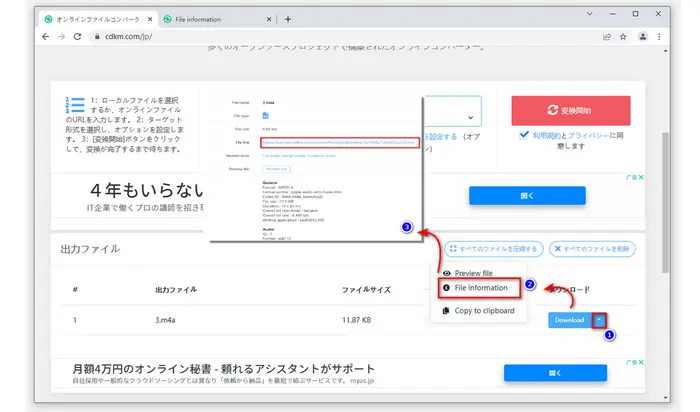
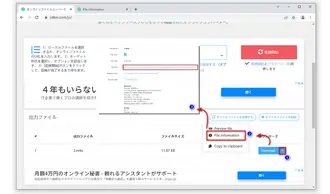
ご注意:出力ファイルは2時間以内にサーバーから自動的に削除されますので、できるだけ早く保存してください。
今回は無劣化でFLACをM4Aに変換する方法をご紹介しました。お役に立てれば幸いです。
利用規約 | プライバシーポリシー | ライセンスポリシー | Copyright © 2009-2025 WonderFox Soft, Inc. All Rights Reserved.